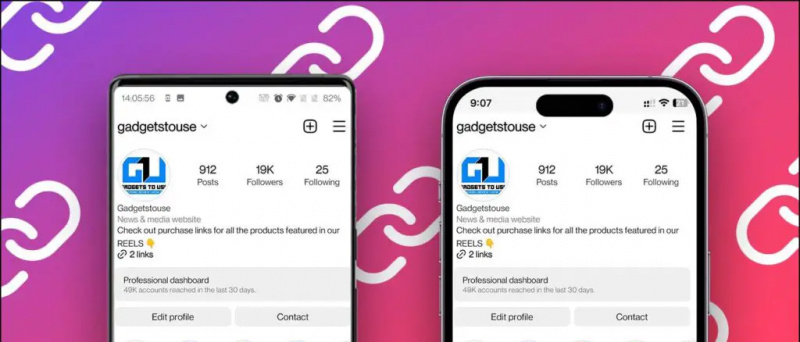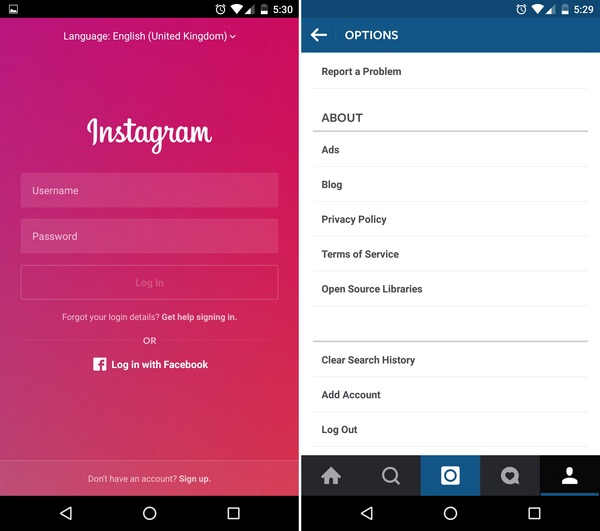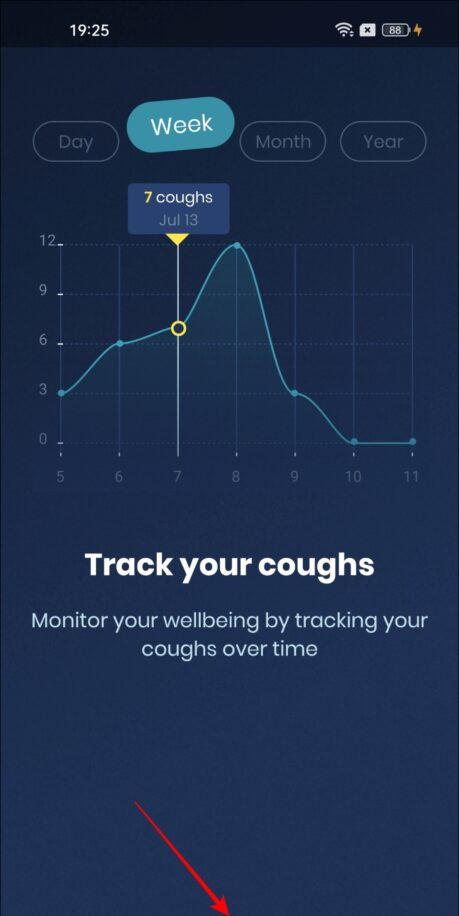Czy Twój iPhone przestał działać i nie włączy się ? Kilku użytkowników iPhone'a zgłosiło, że ich urządzenie zaczęło wyświetlać czarny ekran; wszystko, co robi, to wibruje bez reakcji na przyciski, mimo że jest włączony. Na szczęście możesz łatwo ożywić czarny ekran śmierci za pomocą prostych poprawek. W tym artykule przyjrzyjmy się metodom pracy, aby naprawić czarny ekran iPhone'a z utratą danych lub bez.

Co powoduje, że ekran iPhone'a staje się czarny?
Spis treści
Zastanawiasz się, dlaczego ekran mojego iPhone'a jest czarny? Może być wiele powodów, dla których ekran iPhone'a stał się czarny i nie włącza się pomimo naciśnięcia przycisku zasilania. Obejmuje to zarówno problemy z oprogramowaniem, jak i sprzętem, takie jak:
- Wada złącza ładowania
- Wyświetl problemy ze sprzętem
- Wadliwa bateria
- Uszkodzona płyta logiczna
- Inne problemy ze sprzętem
- Błąd podczas aktualizacji oprogramowania
- Awaria aplikacji lub oprogramowania
- Rozładowany akumulator itp.
Jak naprawić czarny ekran śmierci na iPhonie
Istnieją różne sposoby naprawienia czarnego ekranu śmierci iPhone'a. Możesz zacząć od twardego resetu i kontynuować przywracanie iTunes, jeśli to nie działa. Możesz także wypróbować narzędzia do odzyskiwania innych firm, takie jak Reiboot Tenorshare (używane tutaj), aby naprawić iPhone'a z czarnym ekranem, który nadal działa. Czytaj.
Metoda 1 - Twardy reset iPhone'a
Twój iPhone mógł stać się czarny z powodu awarii aplikacji lub usterki oprogramowania. Jest to powszechny problem na uruchomionych urządzeniach iOS beta i programista buduje. W takim przypadku prosty restart wymuszony przywróci go do życia. Wykonaj poniższe czynności, aby wykonać twardy reset iPhone'a:
Wymuś ponowne uruchomienie iPhone'a 8, SE 2 i 3, X, XR, XS, 11, 12, 13 i 14
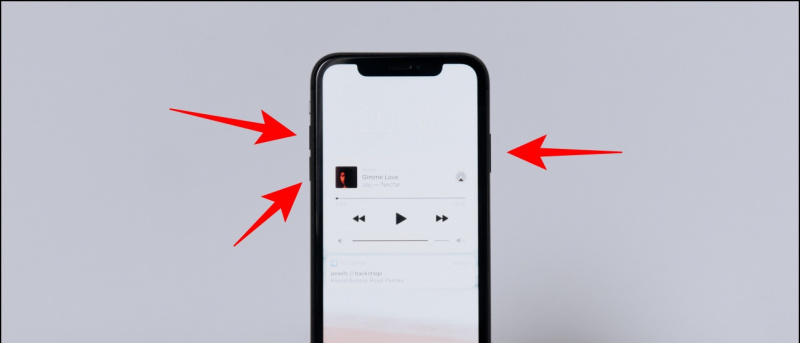
cztery. Twój iPhone uruchomi się teraz do Tryb odzyskiwania ekran.
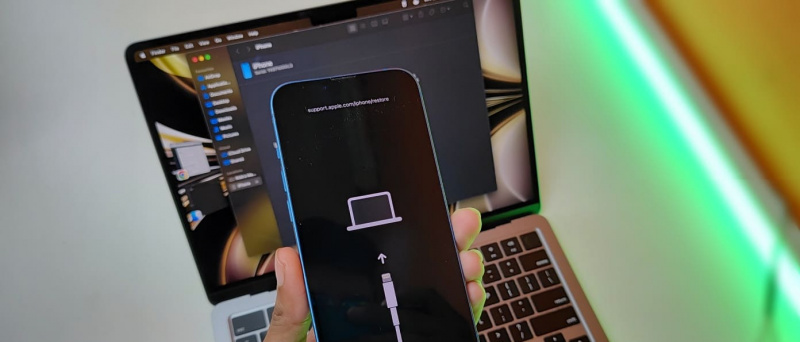
5. W iTunes na komputerze pojawi się wyskakujące okienko z opcjami Przywrócić lub Aktualizacja .
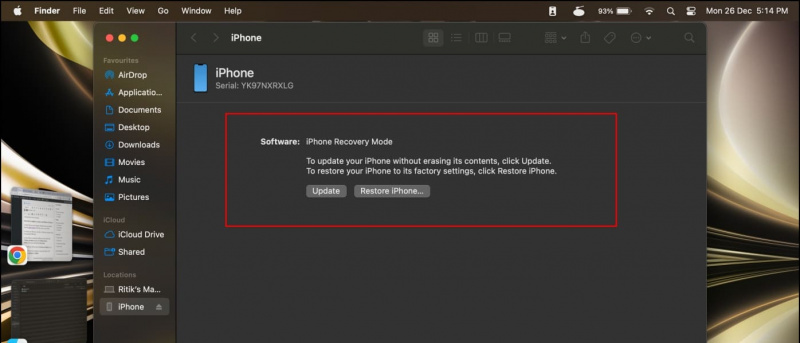
Wykonaj poniższe czynności, aby naprawić czarny ekran iPhone'a za pomocą Tenorshare Reiboot:
jeden. Pobierz i zainstaluj Tenorshare Reiboot na komputerze Mac lub Windows.
2. Podłącz iPhone'a do komputera za pomocą kabla USB.
3. Otwórz narzędzie i kliknij Początek .
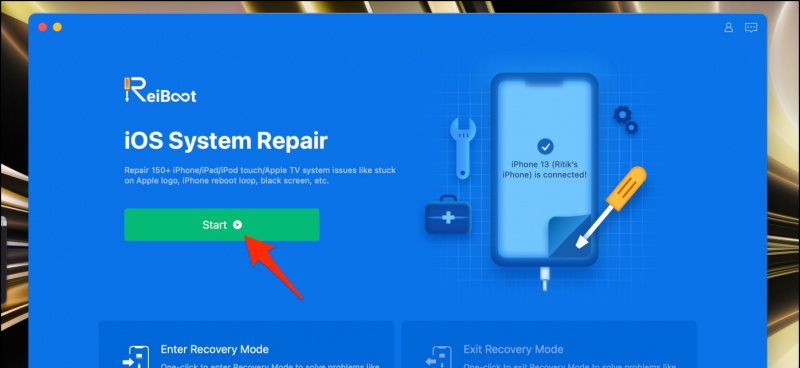
5. Reiboot automatycznie wykryje twoje urządzenie i wyszuka wymagane opcje oprogramowania układowego.
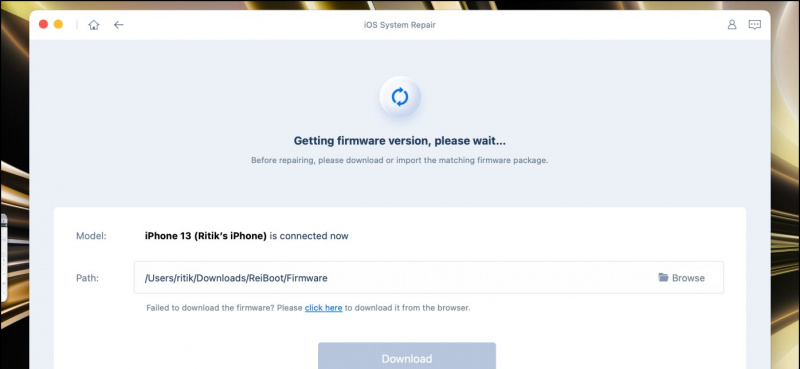
6. Następnie kliknij Pobierać aby pobrać najnowszy pakiet oprogramowania układowego.
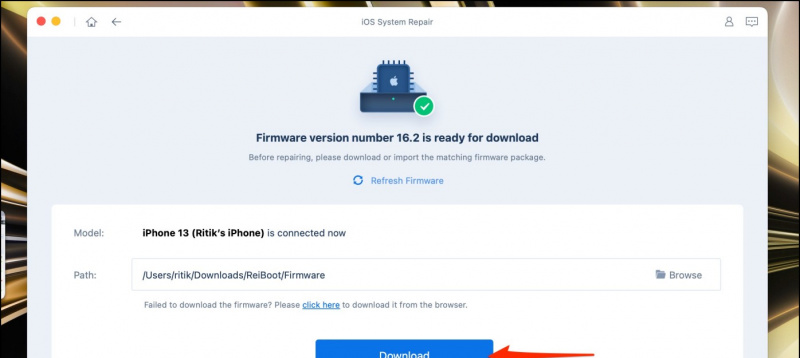
Otóż to. Poczekaj kilka minut, aż oprogramowanie odzyska i naprawi iPhone'a z czarnego ekranu śmierci. Po zakończeniu iPhone automatycznie uruchomi się ponownie bez utraty danych.
jak zmienić dźwięki powiadomień na Androidzie
Jeśli metoda zawiedzie, możesz spróbować Głęboka naprawa opcja, która ma na celu naprawienie poważnych problemów z iOS, które mogą spowodować utratę danych.
Metoda 4- Podłącz iPhone'a do ładowarki

Metoda 5 — Korzystanie z trybu DFU
Jeśli tryb odzyskiwania nie działa, możesz wypróbować tryb aktualizacji oprogramowania układowego urządzenia (DFU), aby ponownie uruchomić iPhone'a. Jest to zaawansowana opcja odzyskiwania służąca do rozwiązywania problemów z oprogramowaniem i oprogramowaniem układowym, takich jak iPhone utknął na logo Apple lub ekranie ładowania, nie odpowiada lub nie chce się włączyć.
Wykonaj poniższe czynności, aby przywrócić iPhone'a 8 lub nowszego w trybie DFU:
jeden. Podłącz iPhone'a do komputera Mac lub Windows za pomocą kabla USB. Otwórz aplikację iTunes lub menu Findera.
2. Naciśnij i szybko zwolnij Zwiększ głośność klucz. Ponadto naciśnij i szybko zwolnij przycisk Ściszanie klucz.
3. wciśnij Przycisk boczny przez 10 sekund aż wyświetlacz stanie się czarny.
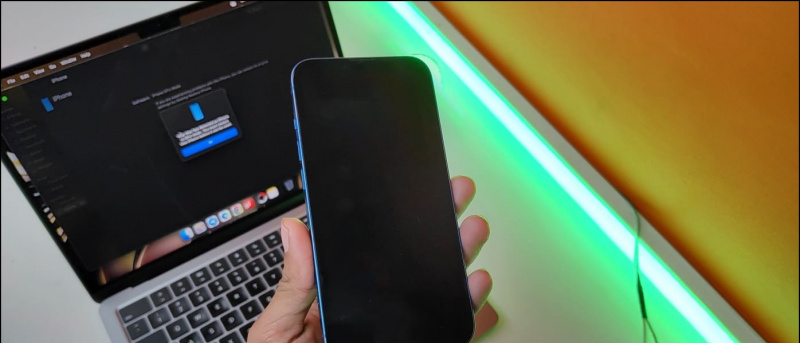
6. Zwolnij klawisz zmniejszania głośności, gdy iTunes na komputerze wykryje iPhone'a w trybie odzyskiwania.
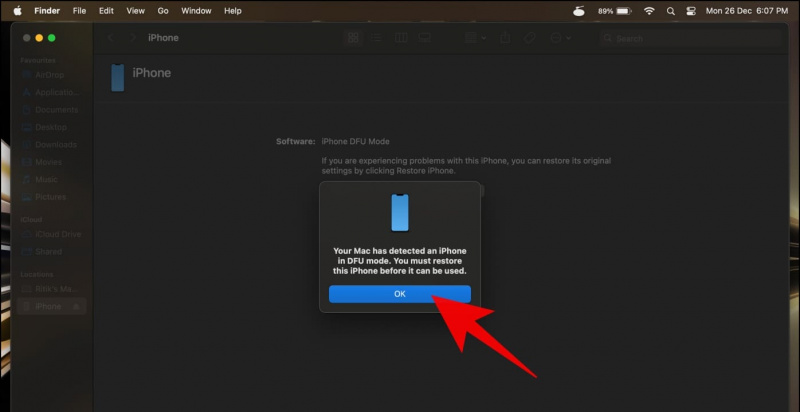
Możesz również śledzić nas, aby uzyskać natychmiastowe wiadomości techniczne pod adresem wiadomości Google lub aby uzyskać porady i wskazówki, recenzje smartfonów i gadżetów, dołącz beepry.it